Windows에 XAMPP 및 WordPress를 설치하는 방법은 무엇입니까?
게시 됨: 2021-07-28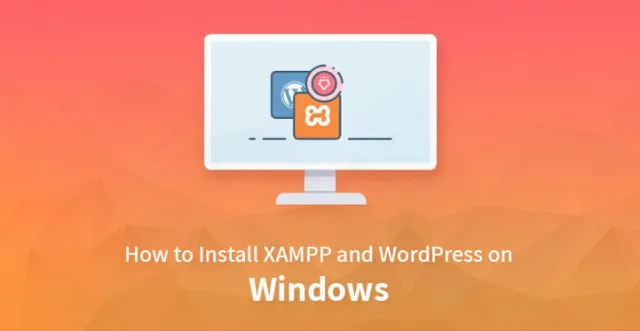
Windows에 XAMPP 및 WordPress 설치
WordPress 웹 사이트가 있는 경우 이 CMS가 일반적으로 수반하는 보안 위험에 대해 이미 알고 있을 수 있습니다. 이러한 위험 중 일부 타사 사용자가 만든 테스트되지 않은 플러그인 및 테마가 가장 위협적인 것으로 간주됩니다.
따라서 웹 사이트에 심각한 영향을 줄 수 있는 이러한 위협을 피하려면 이러한 테마와 플러그인을 로컬 환경에서 테스트해야 합니다. 이것이 XAMPP가 매우 도움이 되는 곳입니다.
왜 XAMPP인가?
XAMPP는 Apache Friends에서 개발 및 배포한 무료 크로스 플랫폼 소프트웨어 스택 패키지입니다. 패키지에는 Perl 및 PHP 프로그래밍 언어를 사용하여 만든 MariaDB 데이터베이스, Apache HTTP 서버 및 일부 인터프리터가 포함되어 있습니다.
이러한 이유로 XAMPP는 워드프레스 뿐만 아니라 Perl 또는 PHP 지원 웹 서버가 필요한 다른 웹 개발 절차에서도 사용됩니다.
XAMPP는 매우 효율적이며 테마 및 플러그인과 같은 모든 종류의 WordPress 설치를 매우 빠르게 설정하는 데 도움이 될 수 있습니다. 또한 PC에 XAMPP를 설치했다면 WordPress 웹사이트에서 작업하는 동안 어떤 어려움도 겪지 않을 것입니다.
XAMPP로 웹사이트를 개발할 때의 또 다른 이점은 보안입니다. 오프라인 상태에서 작업하는 데 도움이 되므로 사이트가 성가신 해커와 클라이언트에 노출될 위험이 최소화됩니다.
따라서 다른 많은 사람들과 마찬가지로 Windows localhost에 XAMPP 및 WordPress를 올바른 방법으로 설치하려는 경우 전체 블로그를 제대로 확인하십시오.
XAMPP 설치 과정
XAMPP의 설치 절차는 매우 쉽고 간단합니다. 전체 프로세스를 완료하려면 아래 나열된 단계를 따라야 합니다.
1단계 - XAMPP 다운로드
PC에 XAMPP를 설치하는 첫 번째 단계는 다운로드하는 것입니다. 이렇게 하려면 Apache Friends의 공식 사이트를 방문하여 'XAMPP for Windows'를 클릭해야 합니다. 파일은 약 115MB로 다소 크므로 네트워크 연결에 따라 다운로드 프로세스가 1~2분 정도 걸릴 수 있습니다.
OSX나 Linux를 사용하는 경우에도 동일한 절차가 실행 가능합니다. 그러나 OS에 맞는 올바른 버전의 XAMPP를 다운로드하고 있는지 확인해야 합니다.
2단계 - XAMPP 설치
PC에서 다운로드 절차를 완료한 후 다운로드한 파일을 실행하여 XAMPP 설치 프로그램을 시작해야 합니다. 그러나 바이러스 백신 소프트웨어를 사용하는 경우 경고가 표시될 수 있습니다. 설치를 계속하려면 '예'를 클릭하기만 하면 됩니다.
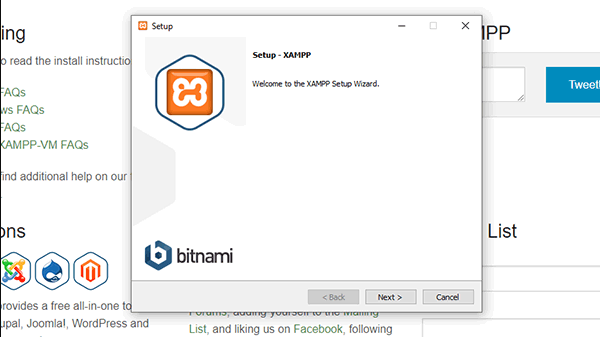
모든 프롬프트와 경고를 통과한 후 컴퓨터 디스플레이에 표준 설치 프로그램 화면이 나타납니다. 다음 페이지로 이동하려면 '다음' 옵션을 클릭하십시오.
다음 화면에는 일부 구성 요소가 포함되어 있으며 그 중 목적에 필요한 구성 요소를 선택해야 합니다. Windows localhost에 XAMPP와 WordPress를 설치하려면 PHPMyAdmin과 MySQL의 두 가지 구성 요소만 있으면 됩니다.
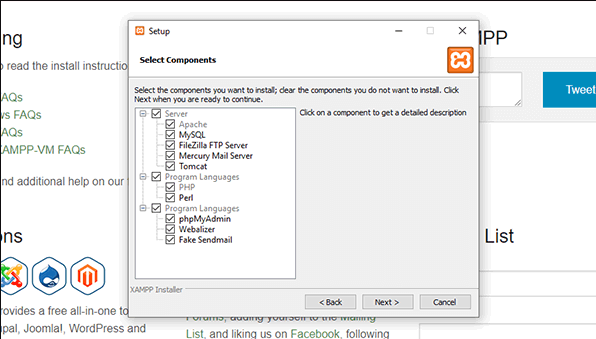
따라서 이 두 구성 요소의 확인란을 선택하고 나머지는 모두 선택 해제하여 '다음'을 클릭하여 다음 화면으로 진행합니다.
이제 XAMPP를 설치하는 데 사용할 폴더를 선택해야 합니다. 다음 화면에서 Bitnami for XAMPP를 설치하라는 메시지가 표시됩니다. 그러나 XAMPP를 설치하고 사용하는 데 이 응용 프로그램이 필요하지 않습니다. 따라서 확인란의 선택을 취소해야 합니다.
'다음'을 클릭하면 '설치 준비 완료' 화면으로 이동합니다. 이제 마지막으로 PC에 XAMPP 설치를 시작하려면 '다음' 옵션을 클릭하기만 하면 됩니다. 설치 프로세스를 완료하는 데 몇 분이 소요될 수 있으며 완료되면 제어판을 실행하여 XAMPP 설정 프로세스를 시작해야 합니다.
이 과정을 진행하는 동안 설치 프로세스가 완료된 후 Windows 보안 경고가 표시될 수 있습니다. XAMPP 소프트웨어가 작동하도록 하려면 '개인 네트워크(예: 뮤 홈 또는 직장 네트워크)'라는 옵션을 확인하는 것이 매우 중요합니다.
3단계 - 제어판 실행
설치가 완료되면 XAMPP의 제어판이 자동으로 열립니다. 그러나 이전에 옵션을 선택 취소한 경우 XAMPP 폴더로 이동하여 수동으로 열어야 합니다.
XAMPP의 제어판은 로컬 서버의 모든 구성 요소를 찾을 수 있는 간단한 인터페이스와 함께 제공됩니다. 이를 통해 사용자는 모듈을 시작하거나 중지할 수 있을 뿐만 아니라 로그, 관리 영역 및 구성 파일에 액세스할 수 있습니다.
이 외에도 제어판에 있는 몇 가지 다른 버튼은 다음과 같습니다.
• Netstat: 이 옵션은 사용자의 PC에 있는 모든 활성 TCP 포트 및 연결을 표시하는 데 도움이 됩니다.
• 탐색기: 사용자가 XAMPP의 루트 폴더에 액세스할 수 있도록 도와줍니다.
• 셸: 이 옵션을 사용하면 CMD 또는 사용자 지정 명령줄에서 XAMPP 소프트웨어를 시작할 수 있습니다.
• 도움말: 이 옵션을 사용하여 Apache Friends 지원 포럼과 대화하거나 연결할 수 있습니다.
• 서비스: 이 옵션은 MMC 또는 Microsoft Management Console에서 Windows 서비스에 대한 모든 정보를 제공합니다.
• 종료: 제어판의 마지막 옵션으로 소프트웨어를 종료하는 데 도움이 됩니다.
패널의 하단 부분은 수행한 모든 작업과 사용자가 만든 오류를 표시하는 것으로 알려져 있습니다.
4단계 - 모듈 실행
Windows localhost에 XAMPP 및 WordPress를 올바르게 설치하기 위해 따라야 하는 다음 단계는 MySQL 및 Apache라는 두 개의 모듈을 실행하는 것입니다. 제어판에서 이 두 모듈을 모두 찾을 수 있습니다.

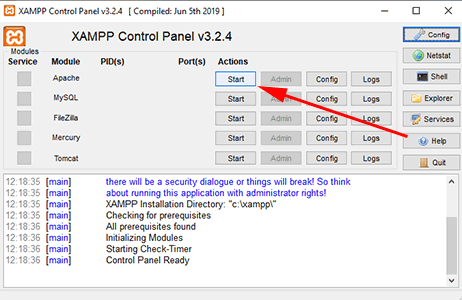
'시작' 옵션을 클릭하면 구성 요소의 상태가 녹색으로 바뀐 것을 볼 수 있습니다. 그러나 이 프로세스를 진행하는 동안 Windows에서 보안 경고를 받을 수 있습니다. 계속 진행하려면 '액세스 허용'을 클릭해야 합니다.
이러한 구성 요소를 실행하면 관리자 링크를 클릭할 수 있게 된 것을 볼 수 있습니다. 그런 다음 phpMyAdmin으로 진행하려면 MySQL에서 'Admin' 옵션을 선택해야 합니다.
5단계 - XAMPP 설치 테스트
이것은 XAMPP를 처음 다루는 사람들에게 매우 중요합니다. 이 테스트를 수행하면 소프트웨어를 올바른 방식으로 설치 및 구성했는지 이해하는 데 도움이 됩니다. 이렇게 하려면 PHP 테스트 페이지를 만들어 XAMPP의 localhost 폴더에 저장하기만 하면 됩니다.
브라우저를 통해 페이지에 액세스할 수 있다면 설치 프로세스가 적절하고 올바른 것으로 간주할 수 있습니다.
따라서 컴퓨터에 XAMPP를 설치하려면 다음 4단계를 따라야 합니다. 그러나 이 절차를 진행하는 동안 Windows에서 UAC라고도 하는 사용자 액세스 제어 프롬프트가 표시될 수 있습니다. 이것은 아주 쉽게 처리할 수 있습니다. 'Program Files' 디렉토리 아래에 XAMPP 파일을 설치하지 않도록 만 하면 됩니다.
워드프레스 설치 절차
이전에 WordPress를 설치한 적이 있다면 이 프로세스가 케이크 조각처럼 보일 수 있습니다. 하지만 처음 해보는 사람이라면 조금 겁이 날 수 있습니다. 따라서 이 컨텍스트를 처음 접하고 도움이 필요한 경우 다음 단계를 확인하십시오.
A) 데이터베이스 생성
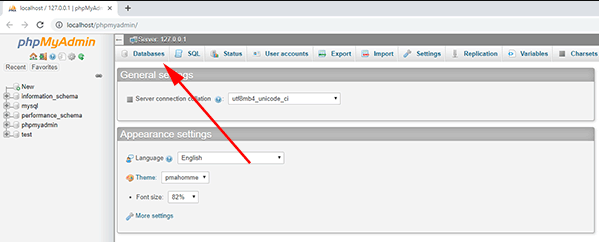
WordPress 소프트웨어를 설치하기 전에 데이터베이스를 생성해야 합니다. 이렇게 하려면 XAMPP의 제어판으로 이동하여 MySQL 섹션에서 '관리' 옵션을 클릭해야 합니다.
이렇게 하면 자동으로 열리는 phpMyAdmin 대시보드 인터페이스가 있는 새로운 브라우저 창을 찾을 수 있습니다.
이 창에서 페이지의 왼쪽 상단 근처에 위치한 '데이터베이스'라는 옵션을 찾을 수 있습니다. 클릭하면 새 데이터베이스를 만들라는 메시지가 표시됩니다. 원하는 이름을 입력하고 나면 '만들기'를 클릭하기만 하면 WordPress 설치를 위한 새로운 데이터베이스를 만들 수 있습니다.
B) WordPress를 다운로드하고 Zip 파일의 압축을 풉니다.
데이터베이스를 성공적으로 생성한 후 WordPress의 공식 페이지로 이동하여 다운로드할 수 있습니다. zip 파일을 다운로드한 후 XAMPP를 설치한 폴더에 보관하십시오.
다음으로 'htdocs' 하위 폴더를 찾아 테스트 웹사이트 이름 wptest에 사용할 새 폴더를 만들어야 합니다.
이 폴더를 만든 후 wptest 폴더에 이전에 다운로드한 워드프레스의 zip 파일을 추출해야 합니다.
그런 다음 웹 사이트의 WP 폴더로 이동하여 'wp-config-sample.php' 파일을 찾아야 합니다. 파일을 찾으면 'wp-config.php'로 이름을 바꿔야 합니다. 이름 바꾸기를 완료한 후 파일을 열고 다음이 표시될 때까지 아래로 스크롤해야 합니다.
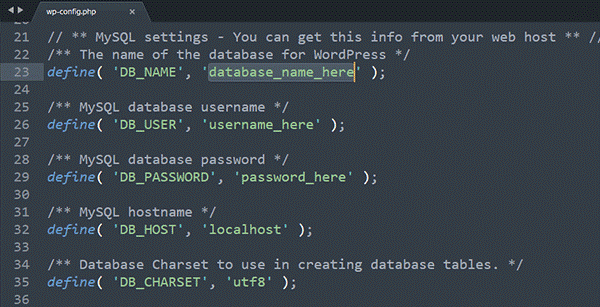
이제 이 코드를 업데이트해야 합니다. 아래 나열된 지침을 따르십시오.
• 'username_here' 코드를 'root'로 바꾸고 'password_here' 필드를 제거합니다.
• 그 후 'database_name_here' 코드를 제거하고 자신의 데이터베이스 이름을 작성합니다.
• 완료되면 파일을 저장하고 창을 닫을 수 있습니다.
다) 언어 선택
Windows localhost에 XAMPP 및 WordPress를 설치하는 다음 단계는 브라우저를 열고 http://localhost/wptest/로 이동하는 것입니다. 이 URL을 입력하면 언어를 선택해야 하는 페이지로 이동합니다. 원하는 언어를 선택했으면 '계속' 옵션을 클릭하여 계속 진행할 수 있습니다.
D) 데이터베이스 및 웹사이트 정보 채우기
언어를 선택한 후 이전에 생성한 데이터베이스의 모든 정보를 입력해야 합니다. 채워야 할 필드는 '사용자 이름' 및 '데이터베이스 호스트'입니다. 단일 데이터베이스를 사용하여 두 개 이상의 WordPress 설치를 실행하려는 경우 '테이블 접두사'라는 이름의 마지막 필드만 채우면 됩니다. 필수 필드를 완료한 후 '제출' 옵션을 클릭하여 웹사이트 정보를 채우는 다음 단계로 진행해야 합니다.
이전과 마찬가지로 웹 사이트 정보 화면에서 비밀번호, 사용자 이름, 이메일 및 사이트 제목과 같은 일부 필드를 찾아 채울 수도 있습니다. 모든 필드를 채운 후 Windows localhost에 XAMPP 및 WordPress를 성공적으로 설치하려면 'WordPress 설치' 버튼만 클릭하면 됩니다.
소프트웨어를 설치한 후 로그인 버튼을 클릭하여 대시보드로 이동할 수 있습니다.
따라서 다음은 Widows에 로컬로 XAMPP와 WordPress를 모두 설치하기 위해 따라야 하는 단계입니다.
XAMPP와 WordPress를 모두 PC에 로컬로 설치하는 전체 프로세스는 상당히 길며 처음으로 수행하는 경우 상당히 위협적으로 들릴 수 있습니다.
그러나 인내심을 갖고 아래 나열된 모든 단계를 적절한 방법으로 수행하면 매우 쉬울 것입니다.
그럼에도 불구하고 여전히 프로세스가 어렵다고 생각하고 이 컨텍스트에 대한 추가 정보가 필요하다면 YouTube 동영상을 선택할 수도 있습니다.
관련 기사: WordPress를 로컬 호스트에서 라이브로 이동.
